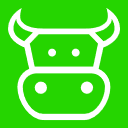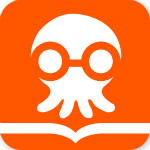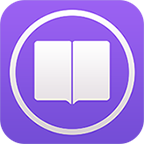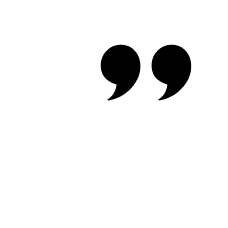钉钉三种直播模式的详细讲解
时间:2022-10-26 18:52
钉钉三种直播模式哪个好呢,话说不少用户都在咨询这个问题呢?下面就来小编这里看下钉钉三种直播模式的详细讲解吧,需要的朋友可以参考下哦。
钉钉三种直播模式的详细讲解

1、我们首先需要知道钉钉有3种直播模式,摄像模式,屏幕分享模式,专业模式,如下图所示:
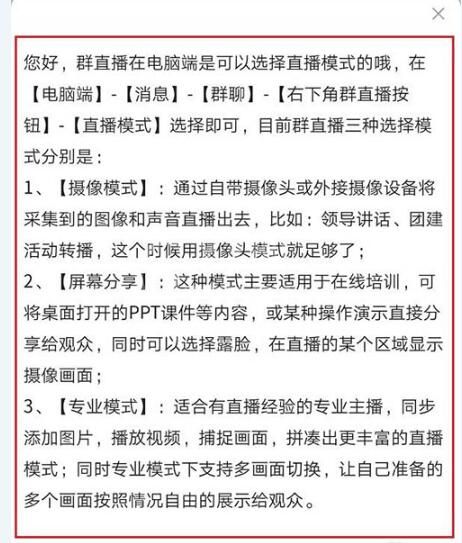
2、摄像模式适合领导讲话,屏幕分享模式适合上课,培训,专业模式适合专业主播,如下图所示:

3、电脑上打开钉钉,进去群聊,点击直播图标,可以选择直播模式,如下图所示:

4、选择直播模式之后,创建直播,点击开始直播,如下图所示:
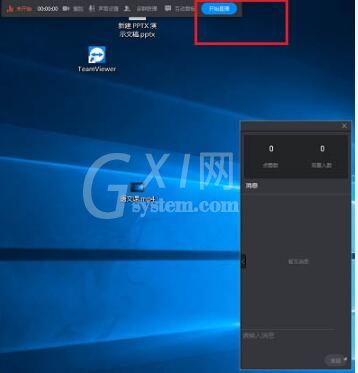
5、点击开始值班,就可以进行直播,这里是屏幕分享模式,适合上课,培训,也可以露脸,如下图所示:
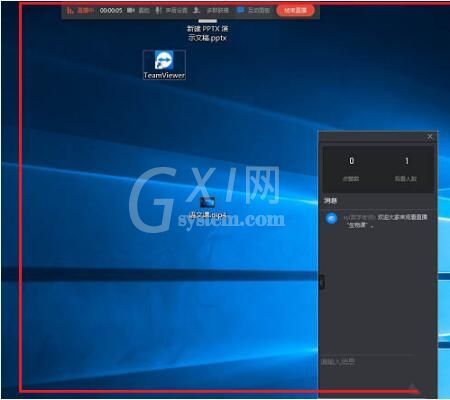
钉钉群直播专业模式优势在哪 一、专业模式如何使用?
打开钉钉,创建聊天群,找到直播按钮,选择专业模式,发起直播即可。
二、 群直播专业模式有哪些功能?
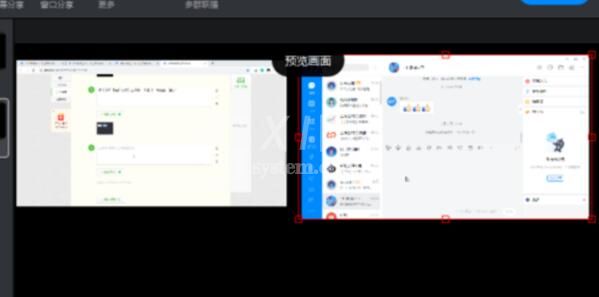
群直播专业模式可以设置添加画面(最多添加5个)、设置摄像头、分享桌面、播放视频、插入图片、捕捉窗口等,在直播界面下方会显示这些功能的按钮,可以调试查看一下哦。
三、群直播专业模式播放视频有什么要求吗?
群直播专业模式可以播放本地视频或已存在的视频链接。支持大部分常见的mp4,flv等格式。因为打开并播放视频需要比较好的硬件资源,支持视频的大小需要按照自己的电脑性能来决定,一般建议500M以下的视频。
钉钉群直播专业模式本地文件可以设置:
1、循环播放;
2、切换画面后重新开始播放;
3、当播放结束时隐藏;
已存在的视频链接可以设置:
1、切换画面后重新开始播放;
2、当播放结束时隐藏。
四、直播时共享桌面播放视频
直播时屏幕共享支持听到声音播放视频的。听不到共享屏幕后文件的声音,是因为声音设置里把扬声器声音选项没有打开。您操作打开即可。
以上就是小编给大家带来的全部内容,大家都学会了吗?